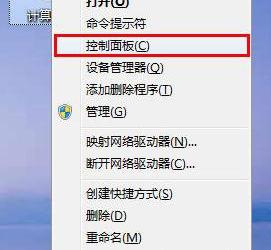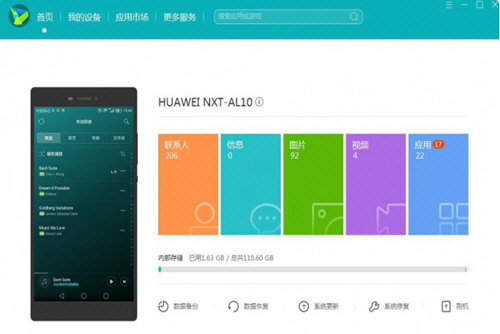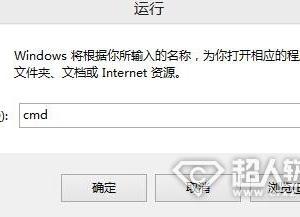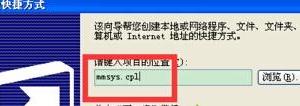Premiere图片处理之加特效,让画面逐渐变黑消失
发布时间:2020-07-14 14:35:23作者:知识屋
Premiere是一款非常专业的多媒体文件处理工具,它可以用于编辑视频、音频、图片,帮助用户制作出高质量的作品。如果你想给图片添加一些特效,例如转场效果,让画面逐渐变黑消失,可以参考文章教程。
Premiere如何制作画面逐渐变黑消失效果?
打开Premiere软件,进入主界面,鼠标双击左下角项目区域空白处,导入素材,这里是一张图片,

图片导入成功,将其拖入右侧的时间轴,如图,

点击时间轴上的素材,然后将鼠标移动到上方工具栏,点击左上角的【效果控件】,

如图,在工具栏中点击【编辑】,弹出关键帧设置窗口,

拖动关键帧窗口的时间滑块到合适位置,选择【不透明度】,点击右边的关键帧设置图标,出现第一个关键帧,

往右拖动时间滑块,按照上述方法来设置第二个关键帧,并将【不透明度】设置为0,点击播放预览视频,查看效果,然后进行适当调整,

最终效果如图:

使用Premiere制作逐渐黑屏效果的方法介绍结束,大家可以试一试。了解更多精彩教程资讯,关注zhishiwu.com。
知识阅读
软件推荐
更多 >-
1
 一寸照片的尺寸是多少像素?一寸照片规格排版教程
一寸照片的尺寸是多少像素?一寸照片规格排版教程2016-05-30
-
2
新浪秒拍视频怎么下载?秒拍视频下载的方法教程
-
3
监控怎么安装?网络监控摄像头安装图文教程
-
4
电脑待机时间怎么设置 电脑没多久就进入待机状态
-
5
农行网银K宝密码忘了怎么办?农行网银K宝密码忘了的解决方法
-
6
手机淘宝怎么修改评价 手机淘宝修改评价方法
-
7
支付宝钱包、微信和手机QQ红包怎么用?为手机充话费、淘宝购物、买电影票
-
8
不认识的字怎么查,教你怎样查不认识的字
-
9
如何用QQ音乐下载歌到内存卡里面
-
10
2015年度哪款浏览器好用? 2015年上半年浏览器评测排行榜!